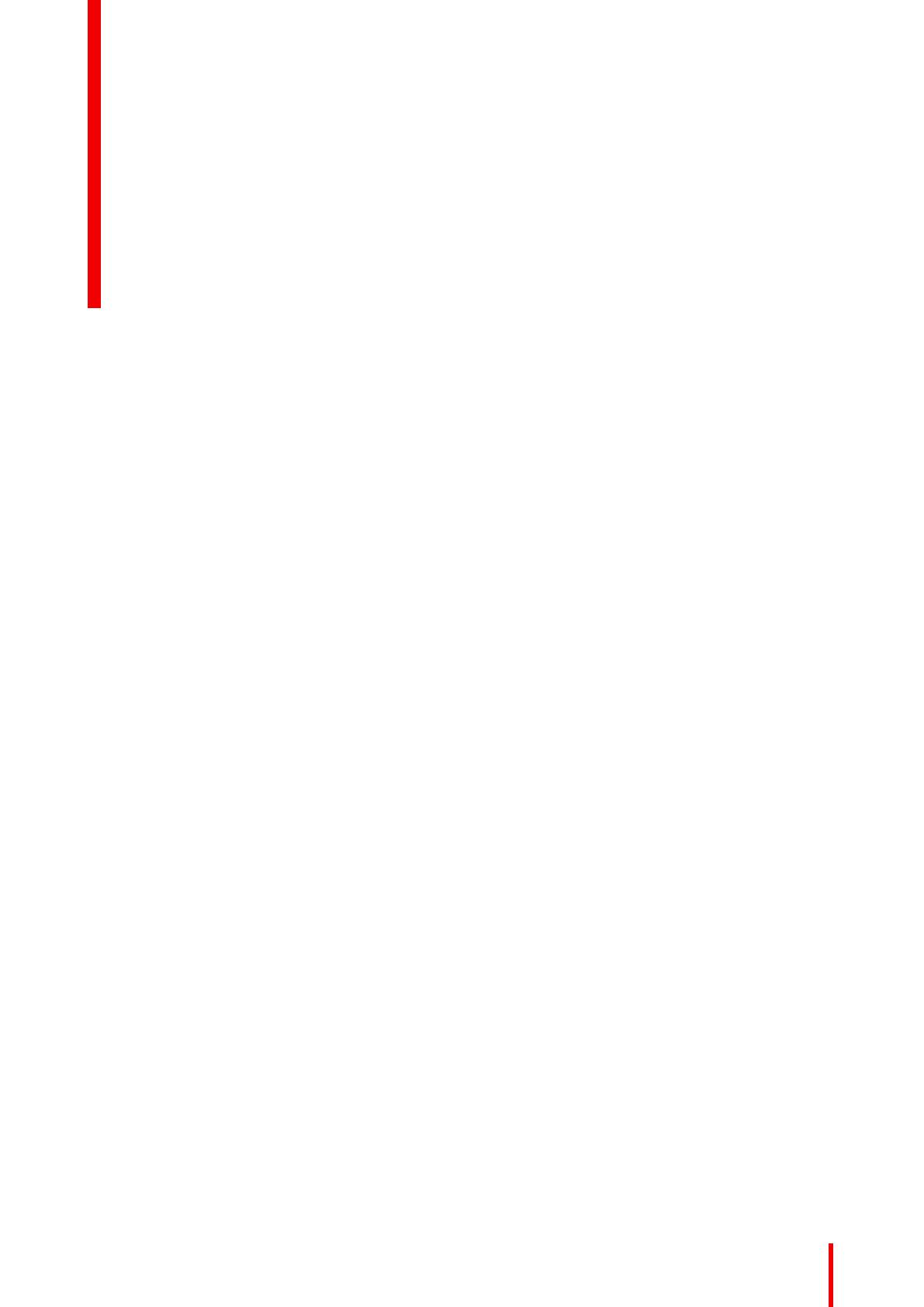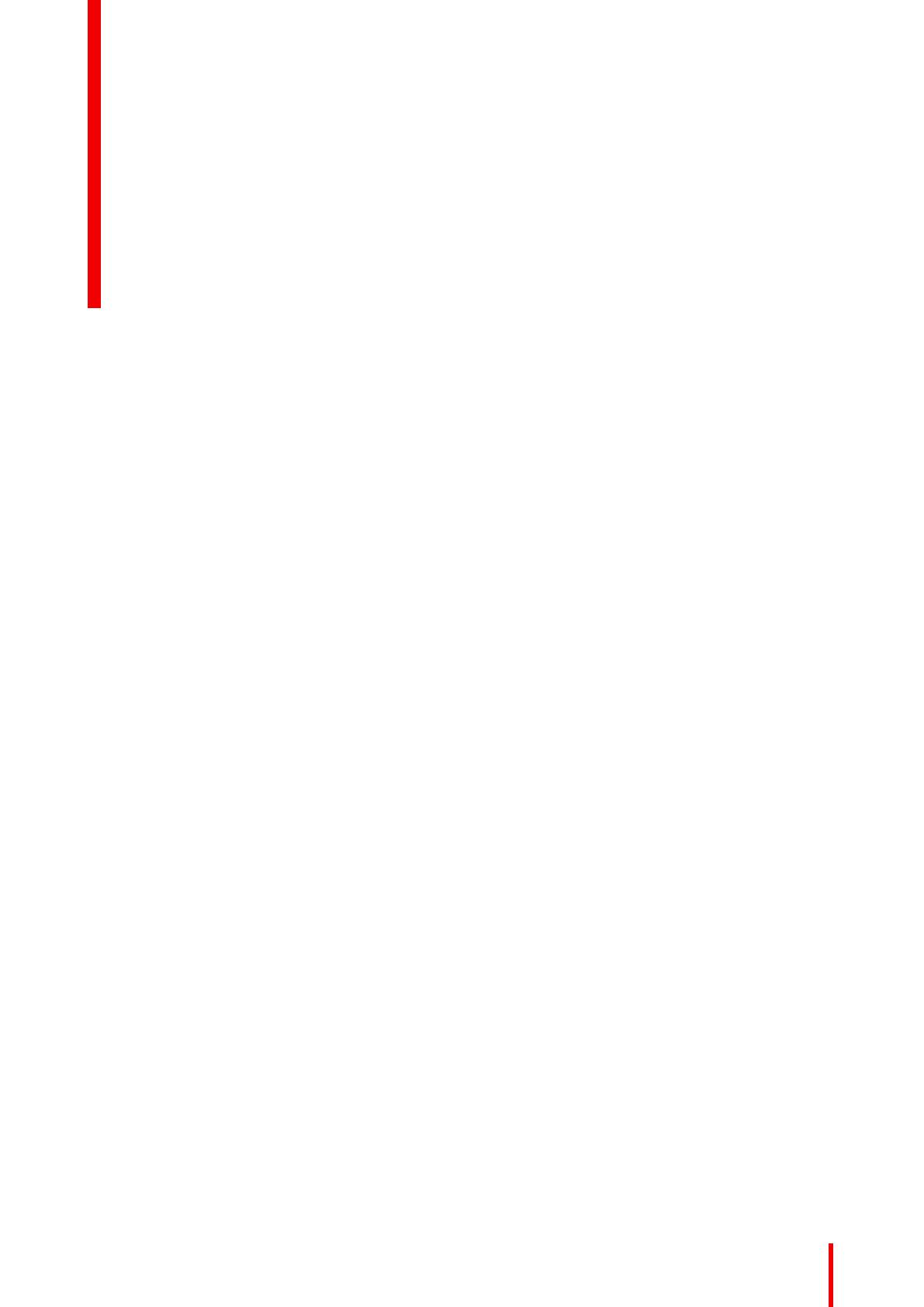
1 Vítejte!.......................................................................................................................................................................................................................5
1.1 Obsah balení..........................................................................................................................................................................................6
1.2 Přehled výrobku....................................................................................................................................................................................6
1.2.1 Přední strana.......................................................................................................................................................................6
1.2.2 Zadní strana.........................................................................................................................................................................7
2 Instalace displeje ..............................................................................................................................................................................................9
2.1 Sejmutí krytů........................................................................................................................................................................................10
2.2 Odemknutí mechanizmu pro nastavení výšky.................................................................................................................. 11
2.3 Nastavení polohy displeje............................................................................................................................................................ 11
2.4 Připojení signálových kabelů......................................................................................................................................................12
2.5 Připojení napájecích kabelů........................................................................................................................................................13
2.6 Vedení kabelů .....................................................................................................................................................................................13
2.7 Opakované nasazení krytů..........................................................................................................................................................14
2.8 Instalace na držák VESA..............................................................................................................................................................15
2.9 První spuštění.....................................................................................................................................................................................16
3 Každodenní používání................................................................................................................................................................................19
3.1 Doporučení pro každodenní používání ................................................................................................................................20
3.2 Podsvícení tlačítek...........................................................................................................................................................................21
3.3 Přepnutí do pohotovostního režimu .......................................................................................................................................21
3.4 Zobrazení nabídek OSD...............................................................................................................................................................21
3.5 Procházení nabídek OSD ............................................................................................................................................................22
4 Pokročilé používání......................................................................................................................................................................................23
4.1 Jazyk nabídky OSD .........................................................................................................................................................................24
4.2 Funkce automatického zavření nabídky OSD..................................................................................................................24
4.3 Kontrolka napájení ...........................................................................................................................................................................24
4.4 Podsvícení tlačítek...........................................................................................................................................................................25
4.5 Funkce vynucené zapnutí............................................................................................................................................................25
4.6 Režim DPMS.......................................................................................................................................................................................25
4.7 Hibernace..............................................................................................................................................................................................26
4.8 Cílový jas ...............................................................................................................................................................................................26
4.9 Předvolby barev.................................................................................................................................................................................27
4.10 Teplota barev.......................................................................................................................................................................................27
4.11 Souřadnice barev..............................................................................................................................................................................27
4.12 Režimy zobrazení.............................................................................................................................................................................28
4.13 Zobrazovací funkce .........................................................................................................................................................................28
4.14 Kompenzace okolního světla (Ambient Light Compensation - ALC)...................................................................29
4.15 Čtecí místnosti....................................................................................................................................................................................29
4.16 Průběžné ALC ....................................................................................................................................................................................30
K5902108CS /06 Coronis Fusion 4MP / 6MP
3
Obsah